windows7可以下载steam吗 windows7怎么下载steam
在如今的网络游戏行业中,steam作为世界知名的游戏平台,在我们国内也是有着很高的知名度,因此对于喜欢玩游戏的用户来说,就想要在windows7电脑上下载steam来运行游戏,然而有些用户也在咨询小编windows7可以下载steam吗?答案肯定是可以的,下面小编就来教大家windows7怎么下载steam,一起来看看吧。
具体方法如下:
1、我们打开电脑,点击百度浏览器,在百度浏览器里输入我们要下载的steam平台。如下图所示。
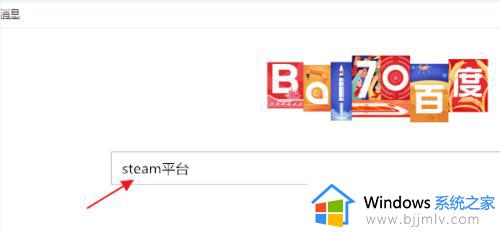
2、这个时候,我们就会看见有很多关于steam平台的链接。在这里,我们选择powered bysteam- 欢迎来到Steam官方这个链接。如下图所示。
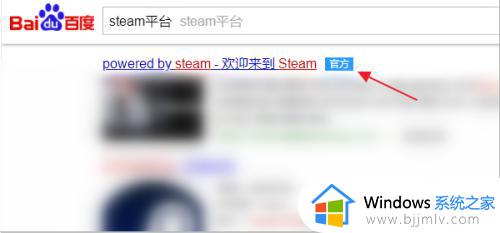
3、我们就来到了steam官方平台。在steam官方平台里,我们看见有很多游戏。如下图所示。
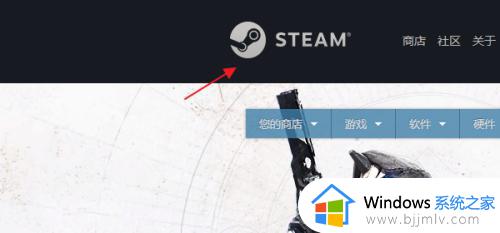
4、接下来,我们点击steam官方平台右上方的安装steam。如下图所示。
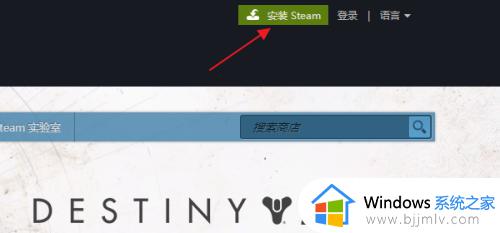
5、我们就来到了steam的安装界面。点击steam的安装界面里的安装steam。如下图所示。

6、接下来,选择我们要存放的位置。让后点击下载。
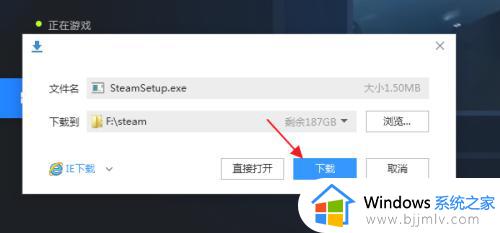
7、很快的,我们就完成了steam的下载。如下图所示。
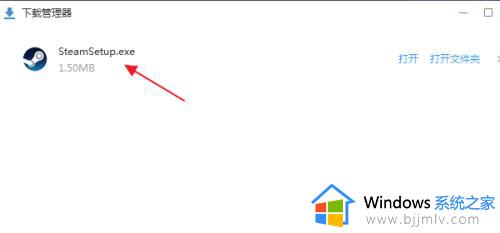
8、现在,我们在存放steam的盘里找到steam,点击这个steam应用程序。如下图所示。
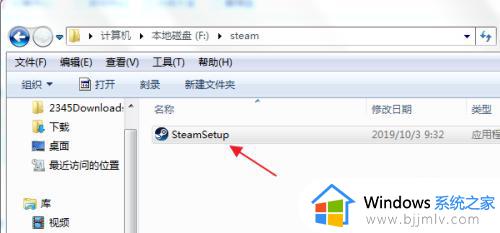
9、我们就来到steam的安装导向界面。按照安装导向提示点击下一步。如下图所示。
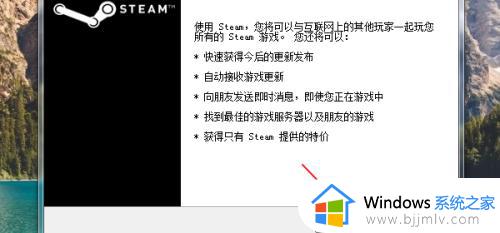
10、这个时候,我们会面临语言的选择。这里,我们选择了简体中文,然后点击下一步。如下图所示。
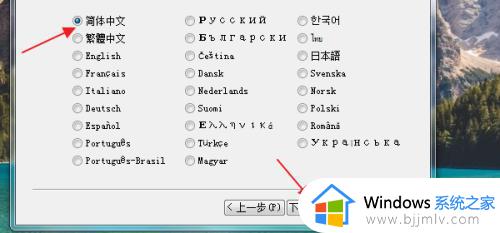
11、接下来,我们又要选定安装steam的文件夹。我们按照自己的习惯选好安装steam文件夹后,点击下方的安装。如下图所示。
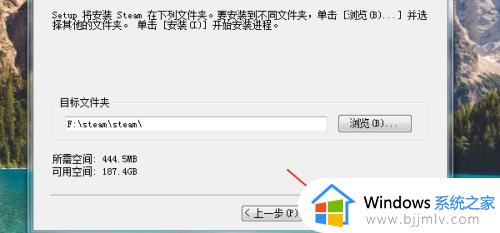
12、现在,我们就开始了steam应用程序的安装。很快的,我们就完成了steam应用程序的安装。如下图所示。
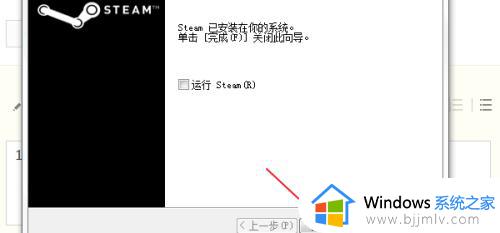
13、这个时候,在电脑上,我们就可以看见steam的客户端了。就这样,我们就完成了steam平台的下载安装。如下图所示。
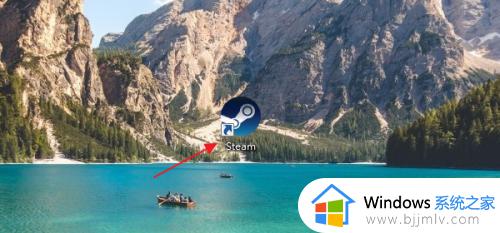
上述就是小编给大家讲解的windows7怎么下载steam的完整步骤了,有遇到过相同问题的用户就可以根据小编的步骤进行操作了,希望能够对大家有所帮助。
windows7可以下载steam吗 windows7怎么下载steam相关教程
- windows7可以玩steam游戏吗 steam不支持windows7怎么办
- windows7玩steam游戏很卡怎么办 windows7电脑玩steam游戏很卡如何解决
- windows7可以连蓝牙吗 windows7电脑配对蓝牙设备的方法
- windows7可以下载edge浏览器吗 怎样在windows7上安装edge浏览器
- windows7可以安装edge吗 windows7怎么下载edge浏览器
- windows7的任务栏可以被隐藏吗 windows7底部任务栏怎么隐藏
- windows7可以连接wifi吗 windows7电脑连接wifi的步骤
- windows7可以玩英雄联盟吗 windows7玩不了英雄联盟的解决方法
- windows7可以玩gta5吗 windows7能玩gta5的电脑配置推荐
- windows7可以连接蓝牙设备吗 windows7如何连接蓝牙设备
- win7系统如何设置开机问候语 win7电脑怎么设置开机问候语
- windows 7怎么升级为windows 11 win7如何升级到windows11系统
- 惠普电脑win10改win7 bios设置方法 hp电脑win10改win7怎么设置bios
- 惠普打印机win7驱动安装教程 win7惠普打印机驱动怎么安装
- 华为手机投屏到电脑win7的方法 华为手机怎么投屏到win7系统电脑上
- win7如何设置每天定时关机 win7设置每天定时关机命令方法
win7系统教程推荐
- 1 windows 7怎么升级为windows 11 win7如何升级到windows11系统
- 2 华为手机投屏到电脑win7的方法 华为手机怎么投屏到win7系统电脑上
- 3 win7如何更改文件类型 win7怎样更改文件类型
- 4 红色警戒win7黑屏怎么解决 win7红警进去黑屏的解决办法
- 5 win7如何查看剪贴板全部记录 win7怎么看剪贴板历史记录
- 6 win7开机蓝屏0x0000005a怎么办 win7蓝屏0x000000a5的解决方法
- 7 win7 msvcr110.dll丢失的解决方法 win7 msvcr110.dll丢失怎样修复
- 8 0x000003e3解决共享打印机win7的步骤 win7打印机共享错误0x000003e如何解决
- 9 win7没网如何安装网卡驱动 win7没有网络怎么安装网卡驱动
- 10 电脑怎么设置自动保存文件win7 win7电脑设置自动保存文档的方法
win7系统推荐
- 1 雨林木风ghost win7 64位优化稳定版下载v2024.07
- 2 惠普笔记本ghost win7 64位最新纯净版下载v2024.07
- 3 深度技术ghost win7 32位稳定精简版下载v2024.07
- 4 深度技术ghost win7 64位装机纯净版下载v2024.07
- 5 电脑公司ghost win7 64位中文专业版下载v2024.07
- 6 大地系统ghost win7 32位全新快速安装版下载v2024.07
- 7 电脑公司ghost win7 64位全新旗舰版下载v2024.07
- 8 雨林木风ghost win7 64位官网专业版下载v2024.06
- 9 深度技术ghost win7 32位万能纯净版下载v2024.06
- 10 联想笔记本ghost win7 32位永久免激活版下载v2024.06